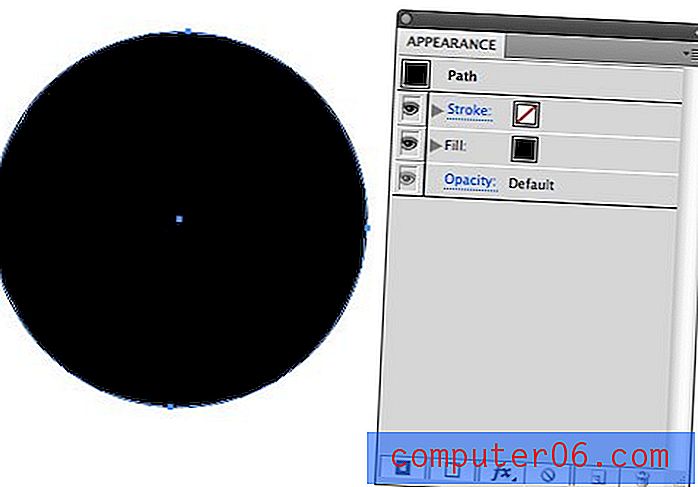Slik endrer du skriftfarge i Excel 2013
Vi skrev nylig om å endre fargen på en kolonne i Excel 2013, noe som er nyttig når du har et spesifikt datasett som du vil utheve. Men hvis du endrer fyllfargen på en kolonne til en mørkere farge, kan dataene dine bli vanskelige å lese. Dette vil føre til at du lurer på hvordan du kan endre skriftfarge i Excel 2013.
Det er mange forskjellige skriftfarger tilgjengelig i Excel 2013, noe som betyr at det alltid er et alternativ som lar deg oppnå ønsket visuell effekt med regnearket. Fortsett å lese nedenfor for å lære hvordan du endrer skriftfarge i Excel 2013.
Endre skriftfarge i Excel 2013
Hvis du kopierer og limer inn dataene dine etter å ha endret skriftfarge, limes også skriftfargen. Du kan lime inn bare verdiene, hvis du vil kopiere og lime inn dataene uten skriftfarge.
Tips: Du kan trekke celleverdier fra hverandre ved å bruke en subtraksjonsformel i Excel.
Trinn 1: Åpne regnearket i Excel 2013.
Trinn 2: Bruk musen til å velge celler som inneholder dataene du vil endre skriftfarge for.

Trinn 3: Klikk på kategorien Hjem øverst i vinduet.
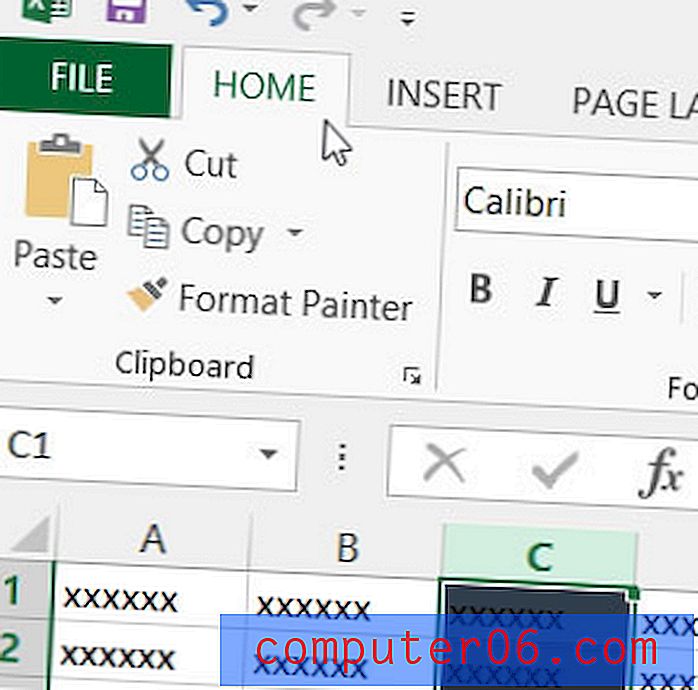
Trinn 4: Klikk på pilen til høyre for Font Color- knappen.
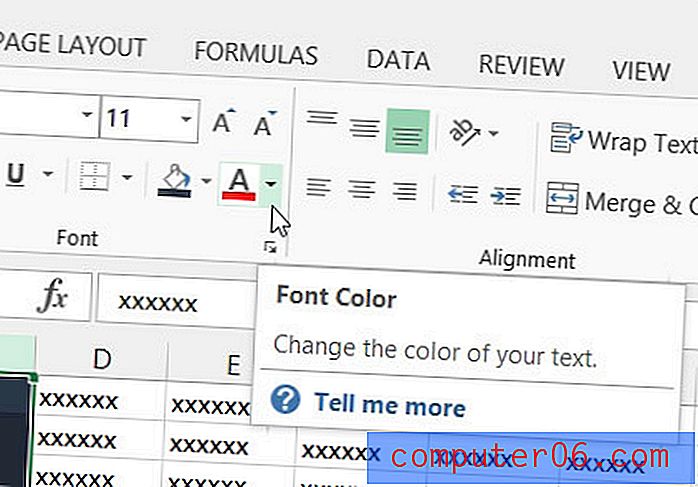
Trinn 5: Klikk på skriftfargen du vil bruke for de valgte cellene. Legg merke til at du kan se en forhåndsvisning av hvordan cellene vil se ut med den nye skriftfargen mens du holder musepekeren over fargen.
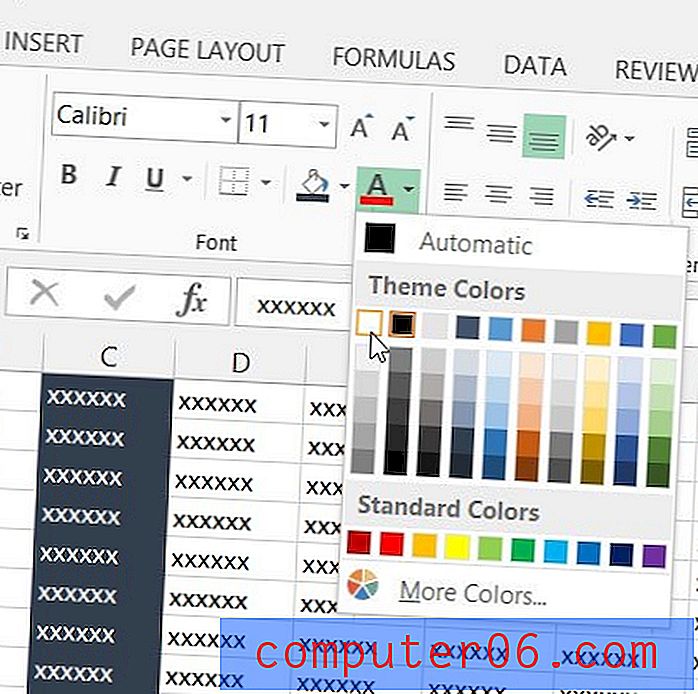
Du kan også endre skrifttypen du bruker. Noen skrifter kan gjøre visse bokstaver eller tall vanskelig å lese, så å endre skriften kan forbedre lesbarheten til regnearket.